发布私人令牌,这个令牌记下来,后面会用到

2.3、PicGo配置Gitee图床
2.3.1安装插件
打开PicGo,在插件设置中查找gitee,安装gitee-uploader
2.3.1 上述方式应该不可用,我们手动安装
1.如果没有nodejs 请安装这个已经下载好的

除了路径默认安装即可。
2.测试安装,如果是默认安装,环境变量已经帮忙配置好了
按住 window键和 R键 ,
输入cmd ,点击确定
依次输入 node -v 和 npm -v 如图所示,有版本号安装成功

3.打开自己安装的picgo所在位置

4.在这个位置栏输入cmd并回车,注意必须是picgo程序所在的文件夹

5.输入命令npm install picgo-plugin-gitee-uploader ,然后重启picgo即可。

也可以安装其他的插件,PicGo插件 清单
6.打开后还是无插件怎么办

点击导入本地插件,找到刚才picgo安装目录

然后继续选择’node_modules ‘ ,‘picgo-plugin-gitee-uploader’


最后点击选择文件夹,安装成功

2.3.1安装插件(方式三)
复制我打包文件里的 这个文件夹 ,到picgo的安装目录

picgo安装目录:

打开picgo的插件设置

点击导入本地插件,找到刚才picgo安装目录

然后继续选择’node_modules ‘ ,‘picgo-plugin-gitee-uploader’


最后点击选择文件夹,安装成功

2.3.2 gitee图床配置
-
repo写入码云建的仓库地址
-
token写入前面生成的私人令牌

这里不要使用我的演示完我会删除 设置完不要忘记点确定
2.4、PicGo配置
PicGo本身我们也进行一些配置。打开PicGo设置

查看当前图床的服务端口,方便接下来的配置:


设置为时间戳重命名,否则会经常上传失败

2.5 测试
随便找个图片拉近来,看看是否上传成功

右下角会有上传成功的提示,我第一次上传失败,发现图床设置里面的gitee配置没有保存,重新配置了一下成功了。

接下来可以在 Typora中接入我们的图床了。
打开Typora,找到偏好设置,

打开图像,进行如下配置

最后
自我介绍一下,小编13年上海交大毕业,曾经在小公司待过,也去过华为、OPPO等大厂,18年进入阿里一直到现在。
深知大多数初中级Android工程师,想要提升技能,往往是自己摸索成长,自己不成体系的自学效果低效漫长且无助。
因此收集整理了一份《2024年Web前端开发全套学习资料》,初衷也很简单,就是希望能够帮助到想自学提升又不知道该从何学起的朋友,同时减轻大家的负担。
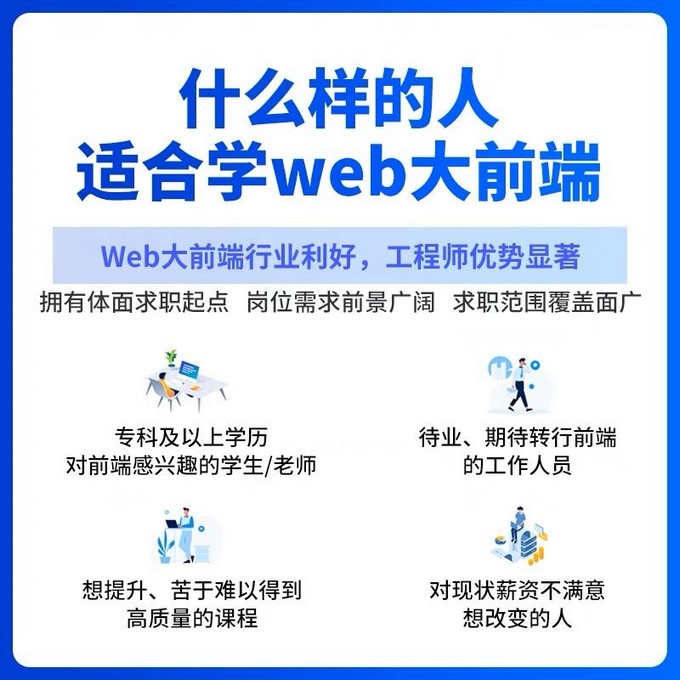


既有适合小白学习的零基础资料,也有适合3年以上经验的小伙伴深入学习提升的进阶课程,基本涵盖了95%以上Android开发知识点!不论你是刚入门Android开发的新手,还是希望在技术上不断提升的资深开发者,这些资料都将为你打开新的学习之门!
如果你觉得这些内容对你有帮助,需要这份全套学习资料的朋友可以戳我获取!!
由于文件比较大,这里只是将部分目录截图出来,每个节点里面都包含大厂面经、学习笔记、源码讲义、实战项目、讲解视频,并且会持续更新!
)]
既有适合小白学习的零基础资料,也有适合3年以上经验的小伙伴深入学习提升的进阶课程,基本涵盖了95%以上Android开发知识点!不论你是刚入门Android开发的新手,还是希望在技术上不断提升的资深开发者,这些资料都将为你打开新的学习之门!
如果你觉得这些内容对你有帮助,需要这份全套学习资料的朋友可以戳我获取!!
由于文件比较大,这里只是将部分目录截图出来,每个节点里面都包含大厂面经、学习笔记、源码讲义、实战项目、讲解视频,并且会持续更新!








 本文详细指导如何在PicGo中安装Gitee图床插件,包括手动安装步骤和配置过程,同时提及了如何在Typora中接入图床。文章还提到作者分享的2024年Web前端开发全套学习资料,覆盖Android开发知识点,对初级和资深开发者都有价值。
本文详细指导如何在PicGo中安装Gitee图床插件,包括手动安装步骤和配置过程,同时提及了如何在Typora中接入图床。文章还提到作者分享的2024年Web前端开发全套学习资料,覆盖Android开发知识点,对初级和资深开发者都有价值。
















 2万+
2万+

 被折叠的 条评论
为什么被折叠?
被折叠的 条评论
为什么被折叠?








